苹果内存的其他怎么去除
手机用户常遇到存储空间中“其他”类别占用大量内存的问题,这部分数据通常包括系统缓存、临时文件、日志记录和应用残留等,以下是详细的清理方法及步骤说明:

理解“其他”内存的构成
根据苹果官方解释和用户实践,“其他”主要包括以下内容:
- 系统缓存与临时文件:如应用运行时产生的临时数据、预加载资源;
- Safari浏览器历史记录与网站数据;
- 已卸载但未完全清除的应用残留(例如文稿、设置偏好);
- iCloud同步产生的加密备份文件;
- 照片/视频的回收站保留期内容(默认30天自动删除);
- 系统更新包下载后的暂存文件;
- 应用内部的本地存储数据(如微信聊天记录中的图片、文档)。
针对性清理方案
| 操作类型 | 具体步骤 | 注意事项 |
|---|---|---|
| 重启设备 | 长按电源键关机后再开机,系统会自动终止后台进程并释放临时资源 | 无需复杂设置,适合日常快速优化 |
| 清理Safari缓存 | “设置”→“Safari浏览器”→选择“清除历史记录与网站数据” | 会登录状态丢失,建议提前保存密码 |
| 管理相册冗余 | 进入“最近删除”相簿手动清空过期项目;将原图上传至iCloud后删除本地副本 | 确保云端已完成备份再删除本地文件 |
| 深度卸载应用 | 在“iPhone储存空间”界面点击任意APP→选择“删除App”(而非仅移除主屏幕图标) | 此操作将彻底清除该应用所有关联数据 |
| 重置网络配置 | “设置”→“通用”→“传输或还原iPhone”→“还原网络设置”(谨慎使用) | 可能导致已保存的Wi-Fi密码等配置丢失 |
| 系统版本升级 | 通过OTA更新至最新iOS版本,修复已知的存储机制漏洞 | 需保证电量充足且连接稳定网络 |
| 启用自动清理机制 | 开启“卸载未使用的APP”功能(设置→App Store→自动下载项目开关),系统会自动清理长期闲置的应用及其数据 | 重新下载时可恢复原始状态,但需消耗流量 |
进阶技巧与工具辅助
- 第三方管理软件的应用:对于需要精细化管控的用户,可以使用专业工具进行深度扫描,这类工具能够识别出隐藏的大型文件、重复媒体等内容,并提供可视化图表展示存储分布情况,使用时应注意授予必要的权限,并在操作前做好数据备份。
- iCloud存储策略调整:合理配置iCloud各项开关,关闭不必要的自动备份选项(如语音备忘录、信息等),避免产生过多云端同步中间文件,同时定期检查iCloud网页端,清理旧版备份档案。
- 消息应用专项治理:以微信为例,进入“我”→“设置”→“通用”→“存储空间”,选择性清理聊天记录中的图片、视频等大文件,该过程不会删除文字对话内容,既能有效减负又保留重要信息。
- 开发者模式调试:(仅限高级用户)通过Xcode工具连接设备,访问控制台命令删除特定沙盒目录内的调试日志文件,此方法风险较高,可能导致应用异常,普通用户慎用。
注意事项与常见误区
- 避免暴力删除核心组件:“其他”中包含部分系统必需文件,强制手动删除可能引发系统错误,例如私自篡改系统日志可能导致诊断功能失效。
- 区分“删除”与“卸载”差异:主屏幕上的长按删除只是移除快捷方式,真正释放空间需在储存管理中执行完整卸载流程。
- 警惕虚假清理宣称:某些第三方应用声称能一键清除系统级文件,实则可能植入恶意代码或窃取隐私数据,务必通过正规渠道获取工具。
- 周期性维护意识培养:建议每月进行一次全面检查,重点关注快速增长的新来源项目,建立长效管理机制而非临时抱佛脚式清理。
相关问答FAQs
Q1: 我按照教程操作后发现“其他”仍然很大,为什么?
A1: 这种情况通常由两个原因造成:①部分应用设计机制特殊(如导航类APP主动下载离线地图包);②iOS系统本身的优化机制决定必须保留一定量的缓冲空间用于快速启动应用,此时建议优先定位具体占比较大的子项,可通过“设置”→“通用”→“iPhone储存空间”中的排序功能精准打击目标文件,若仍无法改善,可能是系统版本存在的已知Bug,等待后续更新推送即可。

Q2: 恢复出厂设置真的能彻底解决问题吗?需要注意什么?
A2: 理论上工厂重置会抹掉所有用户数据并重建文件系统索引,确实能最大限度释放空间,但在执行前必须完成三项关键准备:①全量备份重要资料到电脑或iCloud;②解除Apple ID与设备的绑定关系;③记住激活锁屏密码以防变砖,特别提醒,该操作不可逆且耗时较长,仅建议在尝试其他方法无效时作为最后手段使用。
清理苹果手机中的“其他”内存需要综合运用多种方法,并根据个人使用习惯进行调整,定期维护和合理管理存储

版权声明:本文由环云手机汇 - 聚焦全球新机与行业动态!发布,如需转载请注明出处。


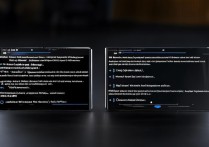
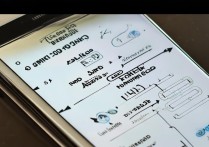

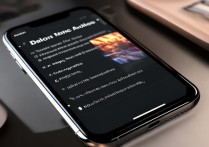
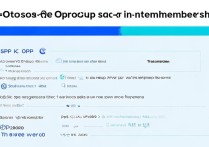





 冀ICP备2021017634号-5
冀ICP备2021017634号-5
 冀公网安备13062802000102号
冀公网安备13062802000102号